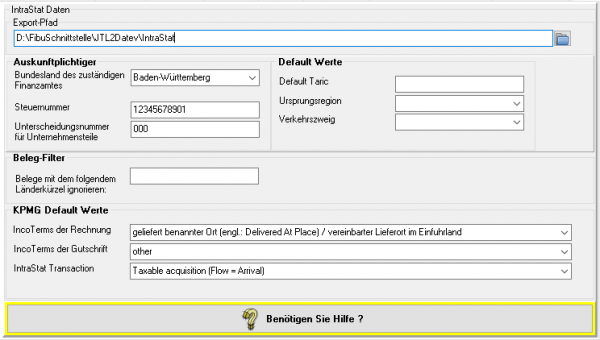Metainformationen zur Seite
IntraStat Einstellungen
Export-Pfad
Tragen Sie hier bitte den Pfad ein, unter welchem Sie die IntraStat-Dateien abgelegen möchten.
Auskunftpflichtiger
- Bundesland des zuständigen Finanzamtes
Wählen Sie bitte hier das Bundesland Ihres zuständigen Finanzamtes aus, in dem das für die Veranlagung der Umsatzsteuer zuständige Finanzamt seinen Sitz hat.
Die Schnittstelle trägt den entsprechenden 2-stelligen Schlüssel des Bundeslandes in die IntraStat Datei ein.
- Steuernummer des Auskunftspflichtigen
Steuernummer (aus der USt.-Voranmeldung)
Anzugeben ist die Steuernummer des Auskunftspflichtigen, die dieser im Rahmen seiner Umsatzsteuer-Voranmeldung (UStVA) anzugeben hat. Sie ist linksbündig einzutragen. Nichtnumerische Zeichen (/,\.) dürfen nicht verwendet werden.
Die Anzahl der Ziffern einer Steuernummer (UStVA) ist in den einzelnen Bundesländern unterschiedlich:
10-stellig in Baden-Württemberg, Berlin, Bremen, Hamburg, Hessen, Niedersachsen, Rheinland-Pfalz, Schleswig-Holstein
11-stellig in Bayern, Brandenburg, Mecklenburg-Vorpommern, Nordrhein-Westfalen, Saarland, Sachsen, Sachsen-Anhalt, Thüringen
In Zweifelsfällen sollte das Statistische Bundesamt, Telefon +49 611 75 2865, -2741 konsultiert werden.
- Unterscheidungsnummer für Unternehmensteile
Anzugeben ist die 3-stellige, vom Statistischen Bundesamt zugeteilte Nummer zur Unterscheidung von getrennt zur Statistik meldenden Unternehmen innerhalb einer umsatzsteuerrechtlichen Organschaft bzw. von getrennt zur Statistik meldenden Bereichen innerhalb eines Unternehmens. Ist keine Unterscheidungsnummer zugeteilt worden, ist 000 anzugeben.
Die Unterscheidungsnummer kann bei Bedarf unter der Telefonnummer +49 611 75 2741, -2846 beantragt werden.
Default Werte
- Default Taric
Die Taric sollte bei jedem Artikel hinterlegt werden. Falls Sie nur Artikel mit einer Taric Nummer verkaufen, können Sie diese Taric hier hinterlegen. Sie wird dann für alle Vorgänge benutzt, bei denen keine Taric im Artikel hinterlegt ist.
- Ursprungsregion
Die Ursprungsregion ist das Bundesland, in dem die Waren hergestellt, montiert, zusammengesetzt oder bearbeitet wurden. Anzugeben ist für Waren mit Ursprung in Deutschland die Ländernummer des Bundeslandes. Kann der Ursprung nicht ermittelt werden, ist die Ländernummer des Bundeslandes anzugeben, aus dem die Ware versandt oder andernfalls in den Handel gebracht wurde. Für Waren mit ausländischem Ursprung ist die Schlüssel-Nr. „99“ einzutragen.
Siehe das aktuelle Länderverzeichnisaktuelle Länderverzeichnis PDF Datei nicht barrierefrei, für die Außenhandelsstatistik.
- Verkehrszweig
Anzugeben ist das Beförderungsmittel an der deutschen Grenze nachfolgendem Schlüssel:
| Seeverkehr | 1 |
| Eisenbahnverkehr | 2 |
| Straßenverkehr | 3 |
| Luftverkehr | 4 |
| Postsendungen* | 5 |
| Festinstallierte Transporteinrichtungen (zum Beispiel Transport in Rohrleitungen) | 7 |
| Binnenschifffahrt | 8 |
| Eigener Antrieb (Beförderungsmitteln, die mit eigener Kraft die Grenze des Erhebungsgebietes überschreiten) | 9 |
* Sollte Ihnen bekannt sein, welches grenzüberschreitende Verkehrsmittel das Postunternehmen genutzt hat z. B. Luftverkehr („4“), geben Sie dies bei der Anmeldung an. Anmerkung: Zu den Postunternehmen werden auch private Paket- und Kurierdienste gezählt.
Beleg-Filter
Sie haben hier die Möglichkeit, z.B. alle Belege, die eine Rechnung mit einer deutschen Rechnungsadresse haben, auszublenden. Dies ist z.B. für Firmen gedacht, welche Waren für andere Firmen ausliefern.
KPMG Default Werte
Sie können an dieser Stelle die Default-Werte für:
- die IncoTerms der Rechnungen
- die IncoTerms der Gutschriften
- IntraStat Transaction
Informieren Sie sich bitte bei KPMG über die benötigten Belegungen.
WEitere3 Informationen zu den IncoTerms finden Sie unter Wikipedia
Zurück zu: IntraStat
Vor zu : IntraStat Arbeiten vor der ersten Meldung
Vor zu : IntraStat Datei erstellen
Vor zu : IntraStat Online melden
Vor zu : Verbringungen